如何使用Netstat或SS检查开放端口
要检查 Linux 系统中的开放端口,可使用 netstat 或 ss 工具;1. 使用 sudo netstat -tuln 或 sudo ss -tuln 查看所有监听端口;2. 添加 -p 参数(netstat)或 p(ss)显示监听端口的进程信息;3. 通过管道 | grep :端口号 检查特定端口是否开放;推荐优先使用 ss,因其效率更高,若需安装 netstat 可通过安装 net-tools 包实现,排查外部访问情况还需配合 telnet、nc 或 nmap 测试。

检查开放端口是排查网络问题、管理 services 或排查潜在安全隐患的重要步骤。如果你用的是 Linux 系统,netstat 和 ss 是两个非常实用的命令行工具。虽然 netstat 逐渐被弃用,但目前仍有不少系统在使用;而 ss(Socket Statistics)则是它的现代替代品,效率更高。
以下是一些常用方法和命令示例,帮你快速查看当前有哪些端口处于开放或监听状态。
查看所有监听端口(TCP/UDP)
如果你想看到所有正在监听(listening)的端口,可以使用下面的命令:
-
使用 netstat:
sudo netstat -tuln
参数解释:
-t:显示 TCP 连接-u:显示 UDP 连接-l:列出监听状态的套接字-n:以数字形式显示地址和端口号(不解析为服务名)
使用 ss:
sudo ss -tuln
这个命令和上面的 netstat 效果类似,但执行速度更快,尤其在连接较多时更明显。
显示进程信息(哪个程序在监听某个端口)
有时候你不仅想知道哪个端口开放了,还想查清楚是哪个程序在监听它。这时候可以加上权限参数并显示进程 ID:
netstat 的做法:
sudo netstat -tulnp
-p:显示进程的 PID 和名称(需要 root 权限才能看到其他用户的进程)
ss 的做法:
sudo ss -lntup
输出结果中会包含进程名和 PID,方便你进一步排查。
举个例子,如果你看到某台服务器上 22 端口被监听,但不确定是不是正常的 ssh 服务,可以通过这个方式确认背后的进程是否可信。
检查特定端口是否开放
如果你只关心某个具体的端口(比如 80、443、22),可以直接过滤输出:
netstat 检查特定端口:
sudo netstat -tuln | grep :22
ss 检查特定端口:
sudo ss -lntup | grep :80
你可以把 :22 或 :80 替换成你想查询的任意端口号。
小贴士与注意事项
-
如果你的系统没有安装
netstat,可能是因为它属于net-tools包,可以尝试用包管理器安装,例如:- Debian/Ubuntu:
sudo apt install net-tools - CentOS/RHEL:
sudo yum install net-tools
- Debian/Ubuntu:
推荐优先使用
ss,因为它比netstat更快更轻量,而且功能也足够覆盖大部分需求。有些时候,防火墙可能会阻止外部访问某个端口,但该端口本身是开放的。要确认是否可以从外部访问,还需要配合使用
telnet、nc或nmap做远程测试。
基本上就这些。掌握这几个命令组合,就能快速了解系统的网络状态,排查常见的服务监听问题。
以上是如何使用Netstat或SS检查开放端口的详细内容。更多信息请关注PHP中文网其他相关文章!

热AI工具

Undress AI Tool
免费脱衣服图片

Undresser.AI Undress
人工智能驱动的应用程序,用于创建逼真的裸体照片

AI Clothes Remover
用于从照片中去除衣服的在线人工智能工具。

Clothoff.io
AI脱衣机

Video Face Swap
使用我们完全免费的人工智能换脸工具轻松在任何视频中换脸!

热门文章

热工具

记事本++7.3.1
好用且免费的代码编辑器

SublimeText3汉化版
中文版,非常好用

禅工作室 13.0.1
功能强大的PHP集成开发环境

Dreamweaver CS6
视觉化网页开发工具

SublimeText3 Mac版
神级代码编辑软件(SublimeText3)
 如何使用'关闭”命令
Jul 15, 2025 am 12:26 AM
如何使用'关闭”命令
Jul 15, 2025 am 12:26 AM
Linux/macOS的shutdown命令可通过参数实现关机、重启、定时操作等。1.立即关机使用sudoshutdownnow或-h/-P参数;2.定时关机用 时间或具体时间点,取消用-c;3.重启使用-r参数,支持定时重启;4.注意需sudo权限,远程操作谨慎,避免数据丢失。
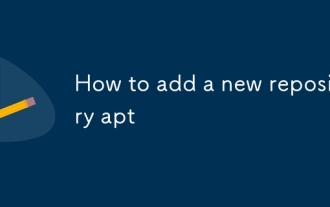 如何添加新的存储库
Jul 14, 2025 am 12:06 AM
如何添加新的存储库
Jul 14, 2025 am 12:06 AM
添加一个新的APT仓库的方法主要有三种:使用add-apt-repository命令适用于常见的PPA或官方支持的仓库;手动创建.list文件适合精细控制或不支持前者的仓库;使用.deb行直接写入源文件则用于官网提供的特定语句,操作时还需注意更新源列表和添加GPG密钥以确保安全性。
 如何配置NTP服务器
Jul 15, 2025 am 12:17 AM
如何配置NTP服务器
Jul 15, 2025 am 12:17 AM
配置NTP服务器的步骤包括安装服务、修改配置文件、检查同步状态及设置防火墙。1.安装NTP服务:在Ubuntu/Debian上使用sudoapt,在CentOS/RHEL上使用sudoyum安装,安装后启动并启用服务;2.修改配置文件/etc/ntp.conf:添加可信的上游服务器如serverntp.aliyun.comiburst和servertime.windows.comiburst,并设置允许访问的网段如restrict192.168.1.0mask255.255.255.0nomod
 如何配置组磁盘配额
Jul 14, 2025 am 12:06 AM
如何配置组磁盘配额
Jul 14, 2025 am 12:06 AM
要设置组磁盘配额,1.确认文件系统支持并启用挂载选项;2.重新挂载或重启使配置生效;3.初始化配额数据库;4.使用edquota或xfs_quota设置组限制;5.启用配额并定期检查使用情况。具体操作包括编辑/etc/fstab添加usrquota,grpquota参数、使用quotacheck或xfs_quota生成数据库文件、通过edquota-g设置软硬限制、运行quotaon启用配额,并通过repquota或xfs_quota查看报告,建议配置定时任务监控配额状态。
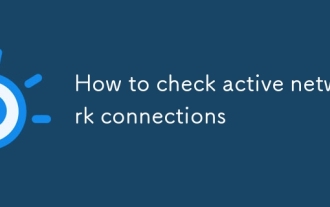 如何检查活动网络连接
Jul 22, 2025 am 12:35 AM
如何检查活动网络连接
Jul 22, 2025 am 12:35 AM
想知道当前电脑上的网络连接,可通过命令行工具查看;Windows上使用netstat-ano查看所有连接及PID,Linux/macOS使用ss-tulnp和lsof-i-P获取详细信息,也可通过图形界面工具如资源监视器、nethogs等实时监控。
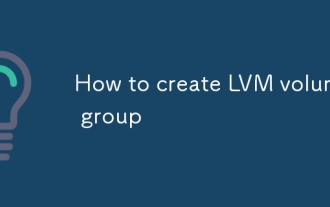 如何创建LVM卷组
Jul 21, 2025 am 12:55 AM
如何创建LVM卷组
Jul 21, 2025 am 12:55 AM
创建LVM卷组需先准备物理卷(PV)再创建VG,1.用pvcreate初始化硬盘或分区为PV,如pvcreate/dev/sdb1;2.使用vgcreate命令将一个或多个PV组合成VG,如vgcreatemy_volume_group/dev/sdb1/dev/sdc1;3.可通过-s参数自定义PE大小并用vgdisplay查看信息;4.后续可动态扩展VG,使用vgextend添加新PV;5.删除VG前需确认无LV,用vgremove删除。
 如何配置NFS服务器
Jul 17, 2025 am 12:53 AM
如何配置NFS服务器
Jul 17, 2025 am 12:53 AM
配置NFS服务器的步骤如下:1.安装nfs-utils或nfs-kernel-server包;2.启动并启用nfs-server及相关RPC服务;3.编辑/etc/exports配置共享目录及权限,如rw、ro、sync等;4.执行exportfs-a并开放防火墙端口;5.客户端使用mount命令挂载或配置fstab实现自动挂载;常见问题包括权限控制、ID映射、RPC服务未启动和配置未刷新,需结合日志排查。
 如何使用Traceroute跟踪网络路径
Aug 02, 2025 am 12:23 AM
如何使用Traceroute跟踪网络路径
Aug 02, 2025 am 12:23 AM
当你遇到网络连接慢的问题时,traceroute能帮你定位瓶颈所在。它是一个命令行工具,通过发送探测包并记录每一步的响应时间,显示数据包从你的电脑到目标服务器所经过的路径。使用方法在Windows下为tracertexample.com,在macOS/Linux/Unix下为tracerouteexample.com。输出结果中,每一行代表一个中间节点,包含跳数、三次往返时间和对应IP或主机名;若某跳全是*,可能是防火墙屏蔽或网络故障。查看延迟突增的那跳即可判断问题位置;结合多个域名测试可区分普







